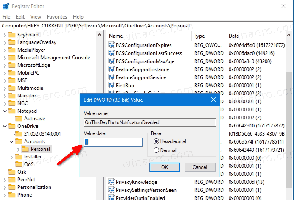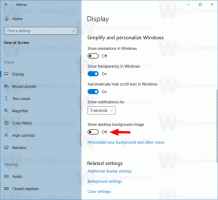Зробіть WSL схожим на термінал Ubuntu у Windows 10
У Windows 10 є можливість запуску Linux нативно. Це забезпечується функцією WSL. WSL означає підсистему Windows для Linux, яка спочатку була обмежена лише Ubuntu. Починаючи з Windows 10 Fall Creators Update, функція WSL отримала багато покращень, включаючи можливість встановлення різних дистрибутивів Linux із Магазину. Ось як зробити консоль WSL схожою на рідний термінал Ubuntu з відповідними кольорами та шрифтами.
Реклама
У Windows 10 Fall Creators Update, Підсистема Windows для Linux нарешті вийшла з бета-версії. Ви можете не тільки встановити та запустити кілька дистрибутивів Linux, але й для вашої зручності вони доступні прямо в Microsoft Store (раніше відомий як Магазин Windows). На момент написання цієї статті ви можете встановити openSUSE Leap, SUSE Linux Enterprise та Ubuntu.

Щоразу ти відкрийте нову консоль Bash у Windows 10 він зберігає вигляд командного рядка (cmd.exe). Проте можна застосувати шрифти та кольори Ubuntu до вікна bash, щоб воно виглядало як звичайний термінал Ubuntu. Давайте подивимося, як це можна зробити.
Як зробити WSL схожим на термінал Ubuntu у Windows 10
Крок 1: Перейдіть до наступного Сторінка GitHub і завантажте вміст у вигляді ZIP-архіву.
Крок 2: Розпакуйте вміст ZIP-архіву в будь-яку папку.
Крок 3: Двічі клацніть файл install.vbs. Це встановить шрифт Ubuntu і відповідну колірну схему для консолі командного рядка.
Це воно.
Тепер відкрийте Bash в Ubuntu (або будь-якому іншому дистрибутиві Linux, який ви встановили в WSL). Ви отримаєте щось подібне:

Пакет включає наступні шрифти:
- «UbuntuMono-B.ttf» — жирний варіант шрифту Ubuntu Mono,
- «UbuntuMono-BI.ttf» — жирний і курсивний варіант шрифту Ubuntu Mono,
- «UbuntuMono-R.ttf» — звичайний варіант шрифту Ubuntu Mono;
- «UbuntuMono-RI.ttf» — курсивний варіант шрифту Ubuntu Mono.
Колірна схема має такі попередні налаштування:
Слот 1: Червоний: 48, зелений: 10, синій: 36
Слот 2: Червоний: 52, зелений: 101, синій: 164
Слот 3: Червоний: 78, зелений: 154, синій: 6
Слот 4: Червоний: 6, зелений: 152, синій: 154
Слот 5: Червоний: 204, Зелений: 0, Синій: 0
Слот 6: Червоний: 117, Зелений: 80, Синій: 123
Слот 7: Червоний: 196, Зелений: 160, Синій: 0
Слот 8: Червоний: 211, Зелений: 215, Синій: 207
Слот 9: Червоний: 85, зелений: 87, синій: 83
Слот 10: Червоний: 114, Зелений: 159, Синій: 207
Слот 11: Червоний: 138, Зелений: 226, Синій: 52
Слот 12: Червоний: 52, зелений: 226, синій: 226
Слот 13: Червоний: 239, Зелений: 41, Синій: 41
Слот 14: Червоний: 173, Зелений: 127, Синій: 168
Слот 15: Червоний: 252, зелений: 233, синій: 79
Слот 16: Червоний: 238, Зелений: 238, Синій: 238
Перегляньте ці статті:
- Змініть кольори в командному рядку в Windows 10
- Отримайте нову колірну схему в командному рядку в Windows 10
- Завантажте колірні схеми для командного рядка в Windows 10
Це воно.
Кредити: Джеймс Гаріжо-Гард і Маркус Есті.